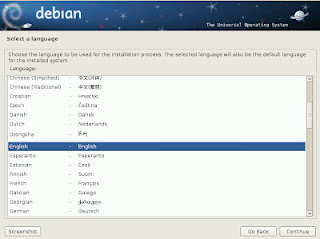LANGKAH-LANGKAH INSTALASI DEBIAN 6.0 BERBASIS (GUI)
Pengertian Debian :
Debian
merupakan distribusi dari Linux yang kurang terkenal, namun banyak penggunanya
dari kalangan teknis. Mereka puas karena kestabilanya. Selain itu, format paket
programnya yang menggunakan DEB dianggap lebih stabil daripada RPM oleh
kalangan teknis.
Walaupun kurang terkenal, namun banyak digunakan oleh kalangan expert. Versi
terakhir dari Debian adalah, 4.1, yang dirilis pada Desember Tahun 2008.
Dibandingkan dengan distribusi lainya, Debian termasuk kurang dalam mengupdate
programnya. Namun pihak Debian telah sukses besar dengan proyeknya, yaitu
pembuatan distribusi Linux terbaru yang ditujukan bagi end-user, yang sangat
familiar dalam penggunannya. Debian sudah menggunakan metode autodetect untuk
penggunakan pheriperal pada komputer.
Langkah-langkah Installasi Debian 6.0 (GUI)
| Gambar 1.1 Tampilan Awal Debian 6.0 |
|
1. Pilih Graphical Install dengan cara mengarahkan anak panah pada keyboard.
2. Tekan Enter.
Gambar 1.2 Pemilihan Bahasa.
|
1. Pilihlah Bahasa yang anda kehendaki. Untuk memilih bahasa Indonesia dengan cara sebagai berikut : Other→Asia→Indonesia.
2. Pilih Continue untuk melanjutkan.
Gambar 1.3 Pemilihan Negara (Wilayah).
|
1. Pilih Indonesia dengan cara : Other→Asia→Indonesia.
2. Pilih Continue untuk melanjutkan.
Gambar 1.4 Memilih Jenis Keyboard.
|
1. Pilihlah Standard Keyboard yaitu jenis American English.
2. Pilih Continue untuk melanjutkan.
Gambar 1.5 Proses Pembacaan CD ROOM.
|
1. Tunggulah proses tersebut hingga selesai.
Gambar 1.6 Pengaturan Jaringan.
1. Pada proses ini kita lewati saja karena kita tidak melakukan pengaturan jaringan.
2. Pilih Continue untuk melanjutkan.
Gambar 1.7 Pengaturan password Root.
1. Isikan password dua kali dengan password yang sama.
2. Pilih Continue untuk melanjutkan.
Gambar 1.8 Manentukan sistem nama operasi.
1. Isikan Nama Pengguna (User) sesuai keinginan anda dan anda harus mengingatnya.
2. Pilih Continue untuk melanjutkan.
Gambar 1.9 Nama untuk sistem operasi yang kita kendalikan (Administrative).
1. Isikan Nama Pengguna (User) sesuai keinginan anda dan anda harus mengingatnya.
2. Pilih Continue untuk melanjutkan.
Gambar 2.1 Menetukan Password untuk Administrative.
1. Isikan password dua kali dengan password yang sama.
2. Pilih Continue untuk melanjutkan.
Gambar 2.2 Pengaturan Jam.
1. Pilih saja Eastern atau jika kita memilih indonesia sebagai wilayah,maka kita harus menentukan dengan pilihan : Jakarta, Pontianak, dan Papua.
2. Pilih Continue untuk melanjutkan.
Gambar 2.3 Pembagian Kapasitas Harddisk (Disk Partition).
1. Tunggu sampai proses ini selesai.
Gambar 2.4 Pembuatan Partisi.
1. Pilih saja Guide – use entere disk atau Manual jika kita ingin membuat partisi secara manual.
2. Pilih Continue untuk melanjutkan.
Gambar 2.5 Tempat Installasi.
1. Pilih Continue untuk melanjutkan.
Gambar 2.6 Memilih Partisi untuk Lokasi Sistem Operasi.
2. Pilih Continue untuk melanjutkan.
Gambar 2.7 Proses Pembuatan Partisi Selesai.
1. Pilih Finish Partitioning and Write Change to Disk.
2. Pilih Continue untuk melanjutkan.
Gambar 2.8 Persiapan Installasi.
1. Pilih Yes, kemudian Pilih Continue.
2. Maka akan muncul tampilan seperti di bawah.
Gambar 2.9 Proses Penghapusan seluruh Harddisk.
Gambar 3.1 Proses Pen-Copy-an File Sistem.
Gambar 3.1 Pemilihan Paket Installasi.
1. Pilih Yes jika anda ingin meng-Install Debian secara lengkap, dan masukan CD-nya secara bergantian. Pilih No untuk sebaliknya.
2. Pilih Continue untuk melanjutkan.
Gambar 3.2 Pemilihan Paket Installasi.
1. Pilih Yes jika kita ingin men-Download paket installasi melalui jaringan mirror. Pilih No untuk sebaliknya.
2. Pilih Continue untuk melanjutkan.
3. Hingga muncul tampilan sebagai berikut.
Gambar 3.3 Proses peng-Copy-an Paket Installasi.
Gambar 3.4 Proses Pemilihan Installasi Software
Gambar 3.5 Pemberitahuan Aplikasi terbaru.
1. Pilih No atau Yes, namun di anjurkan untuk memilih No. Kemudian Continue.
Gambar 3.6 Pemilihan Aplikasi Tambahan.
1. Pilih Graphical Dekstop Enviroment dan Standard system utilities.
2. Continue.
Gambar 3.7 Proses Pemilihan Installasi Software.
Gambar 3.8 Pengelompokan GRUB.
1. Pilih Yes, jika PC anda memiliki lebih dari 1 sistem operasi. Pilih No untuk sebaliknya.
2. Continue.
Gambar 3.9 Proses Pengelompokan GRUB sedang berjalan.
Gambar 4.0 Proses Installasi Debian Selesai.
1. Pilih Continue untuk Log In ke sistem operasi Debian.
Itulah Langkah-Langkah (Tutorial) Installasi
Debian 6.0 Basis GUI (Graphic User Interface)
Saya mohon ma’af apabila terdapat langkah-langkah
atau tulisan yang tidak dapat di pahami, semua ini
karena saya baru belajar
tentang Blogger.